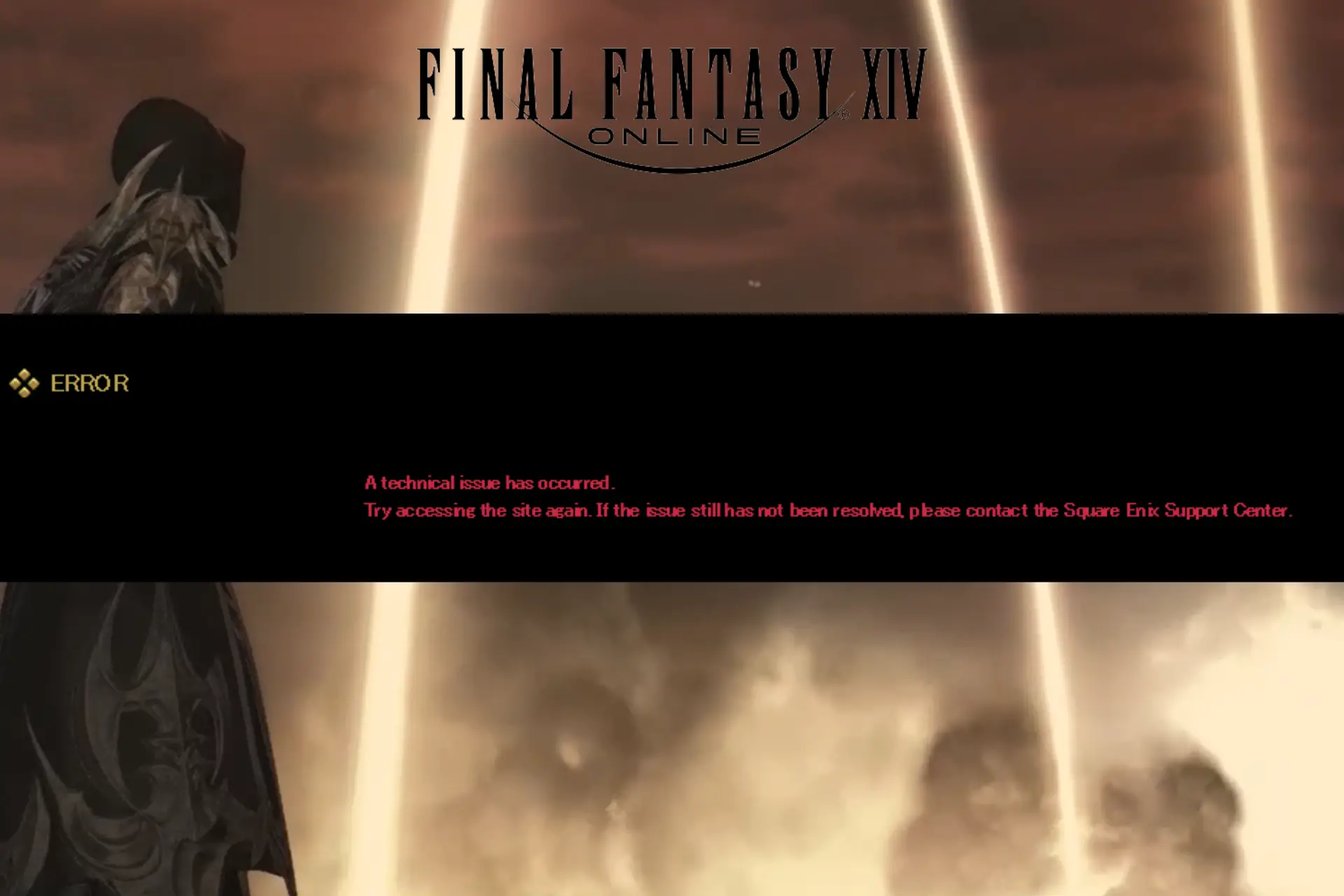- Final Fantasy XIV, un juego de rol, a pesar de las actualizaciones periódicas, no es inmune a errores y fallas.
- Si recibió el error del iniciador, podría deberse a que sus cuentas de Steam y Square Enix no están vinculadas.
- Esta guía compartirá todas las posibles razones y soluciones relacionadas con el problema.
Si se enfrenta a un error técnico al iniciar el lanzador FFXIV, no se preocupe; no estas solo. Pero la buena noticia es que se puede arreglar fácilmente en poco tiempo.
Esta guía discutirá las razones y los métodos para solucionar este problema para que puedas jugar tu MMORPG favorito sin interrupciones.
¿Qué causa que se haya producido un error técnico en el lanzador de FFXIV?
Puede haber varias razones detrás de este error del lanzador; aquí, hemos mencionado algunos de los más comunes:
- Tus cuentas de Square Enix y Steam no están vinculadas: Si ambas cuentas no están conectadas, podría enfrentar este problema.
- FFXIV no tiene suficientes derechos: El error técnico puede ocurrir si el iniciador no se ejecuta como administrador, intente ejecutarlo como administrador para evitar tales problemas.
- Tu nombre de usuario de Steam: Si su nombre de usuario de Steam tiene caracteres especiales, puede causar problemas.
- Problemas de red: Si su servicio de cliente DNS y DNS no responde, esto podría causar el problema del iniciador.
- Problema SSL: Si hay un error SSL mientras está conectado al sitio, podría enfrentar este error.
¿Cómo puedo solucionar un error técnico que ha ocurrido en el lanzador de FFXIV?
Antes de sumergirnos en los métodos de solución de problemas, veamos las soluciones rápidas:
- Cierra y vuelve a abrir el lanzador.
- Cierra y vuelve a abrir Steam.
- Reinicie su computadora, luego el juego.
- Cambiar el nombre de usuario de Steam.
- Haga clic en Restablecer configuración del sistema para FFXIV.
- Asegúrese de que no haya actualizaciones de Windows pendientes.
Si estas correcciones no resolvieron su problema y el iniciador no se carga, pruebe estos pasos detallados:
1. Deshabilitar DirectX11
- Vaya al iniciador de FFXIV y haga clic en Configuración.
- Localizar Compatibilidad con DirectX 11, y apague el interruptor para deshabilitarlo.
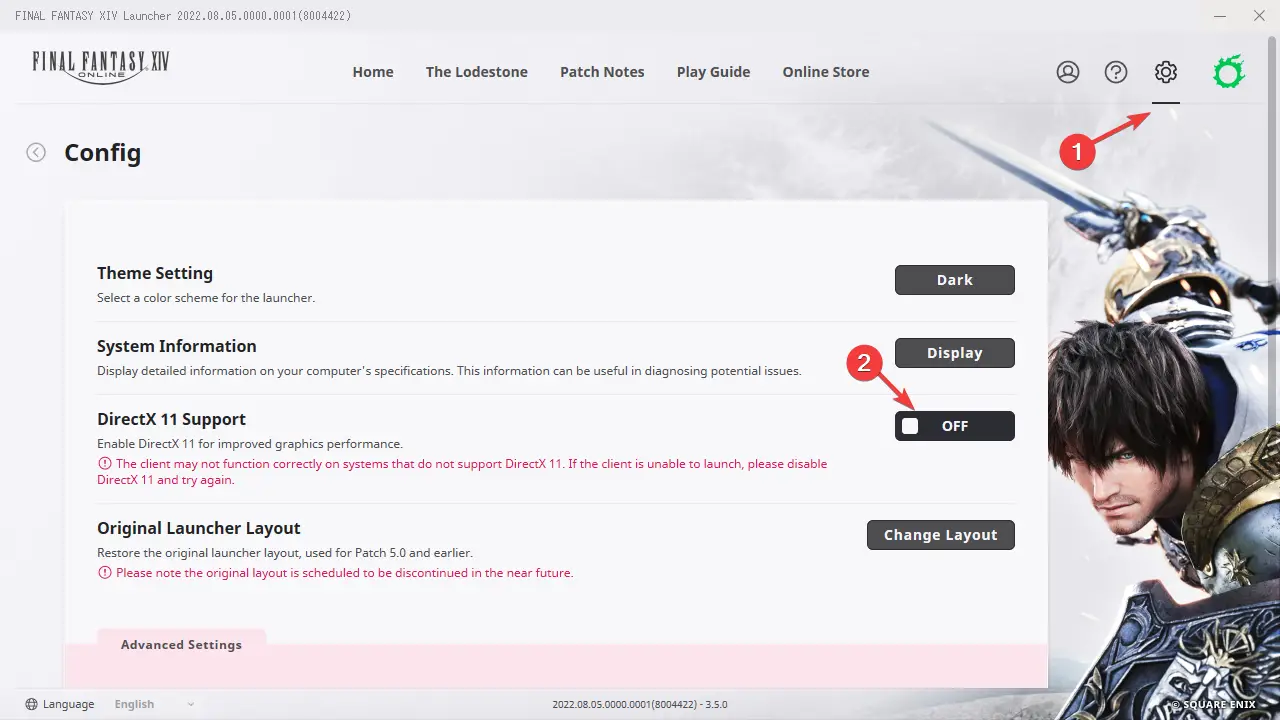
- Reinicie el lanzador e intente iniciar sesión de nuevo.
2. Eliminar la carpeta ETC
- Presione Windows + E para abrir Explorador de archivos.
- Vaya a esta ruta: C:Program Files (x86)SquareEnixFINAL FANTASY XIV – A Realm Reborn
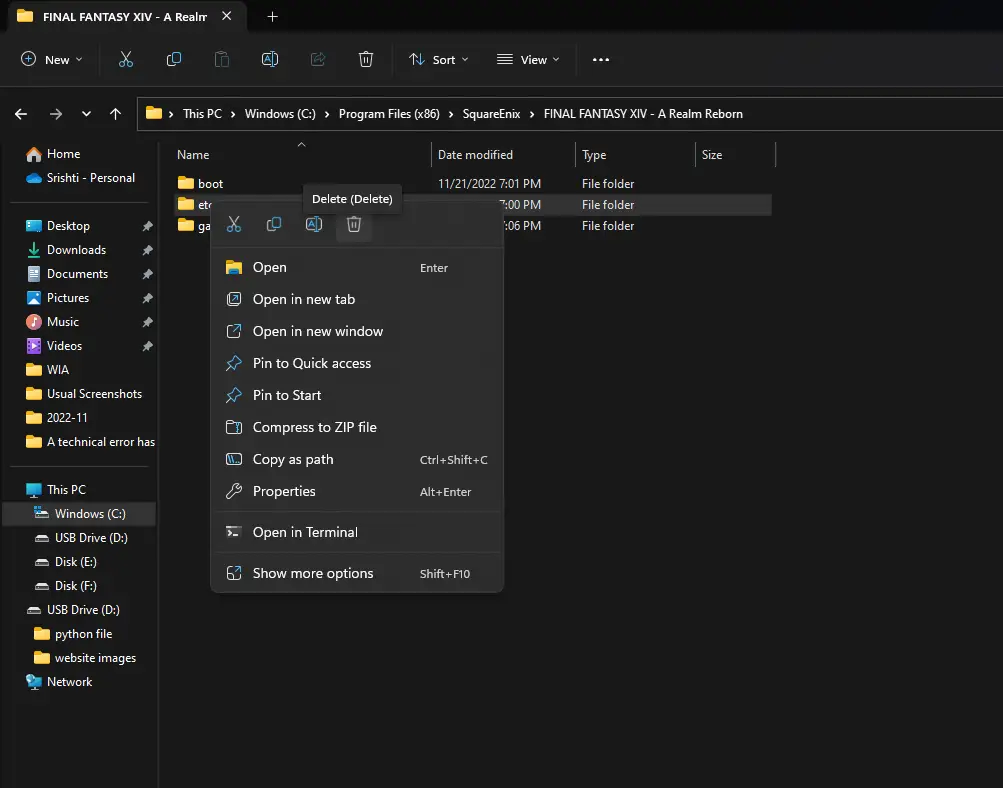
- Localiza el etc. carpeta, haga clic con el botón derecho en ella y seleccione Borrar.
3. Desactivar cortafuegos
- Presione Windows + I para abrir Ajustes.
- Ir a Privacidad y seguridadluego haga clic Seguridad de Windows.
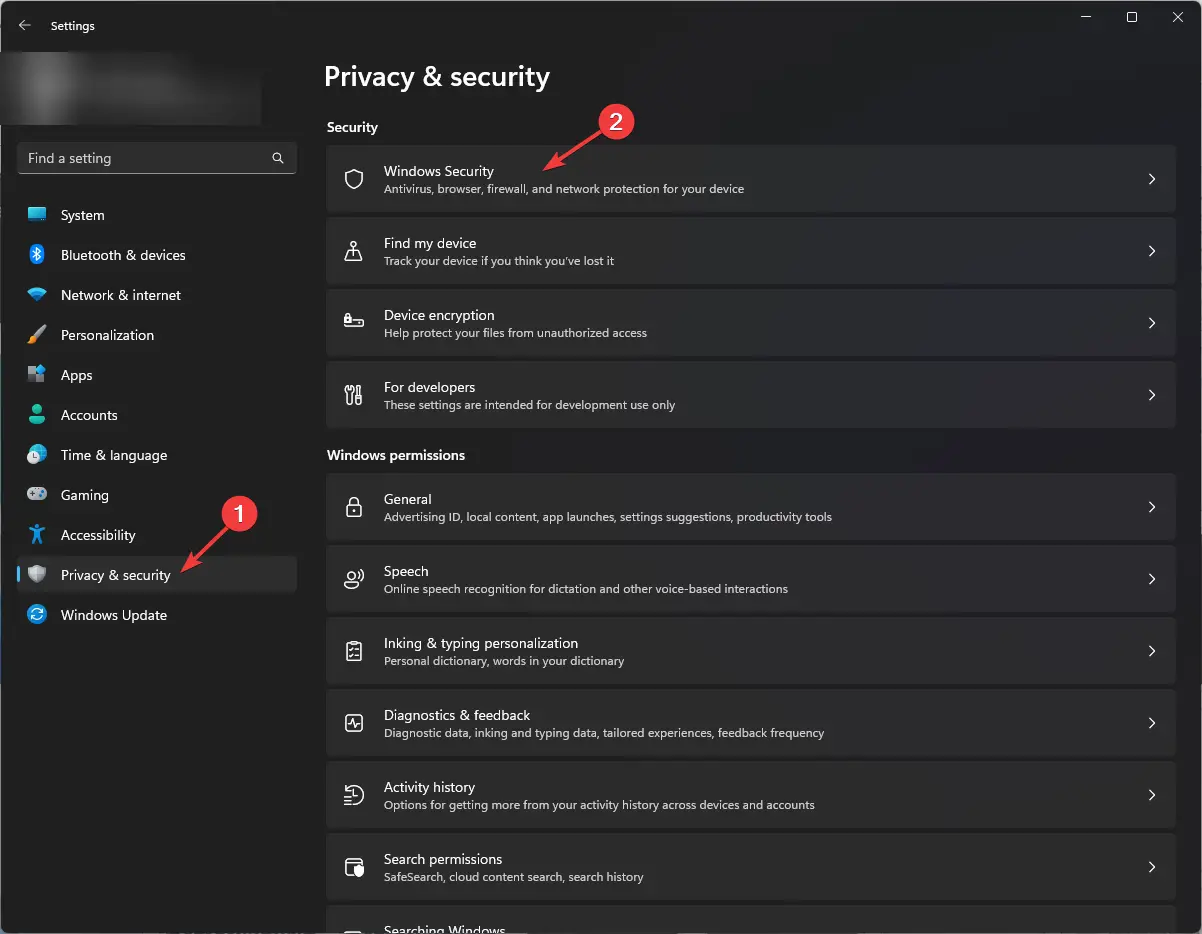
- Hacer clic Cortafuegos y protección de red.
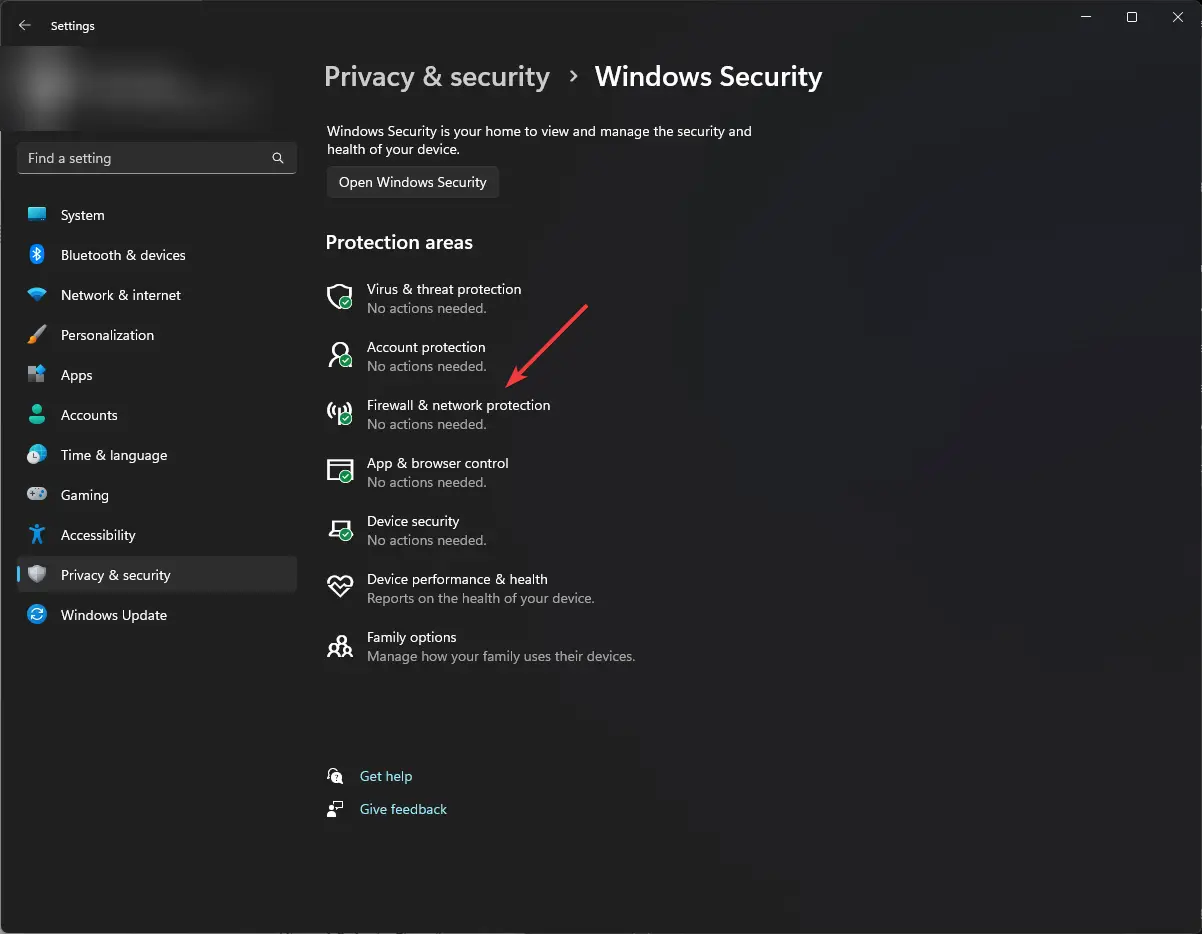
- Ahora haga clic en red de dominio, Red privaday Red pública uno a uno.
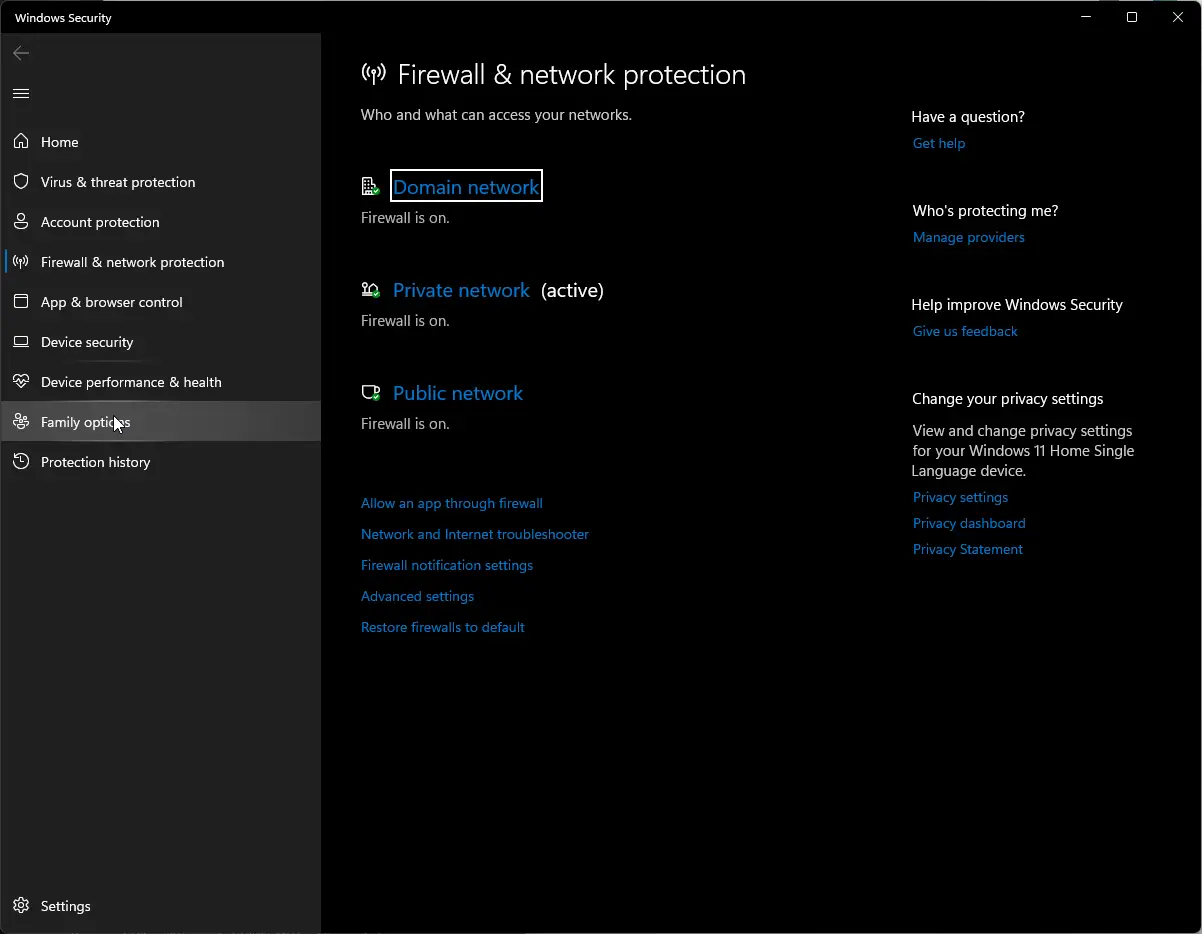
- Desactivar Cortafuegos de Microsoft Defender.
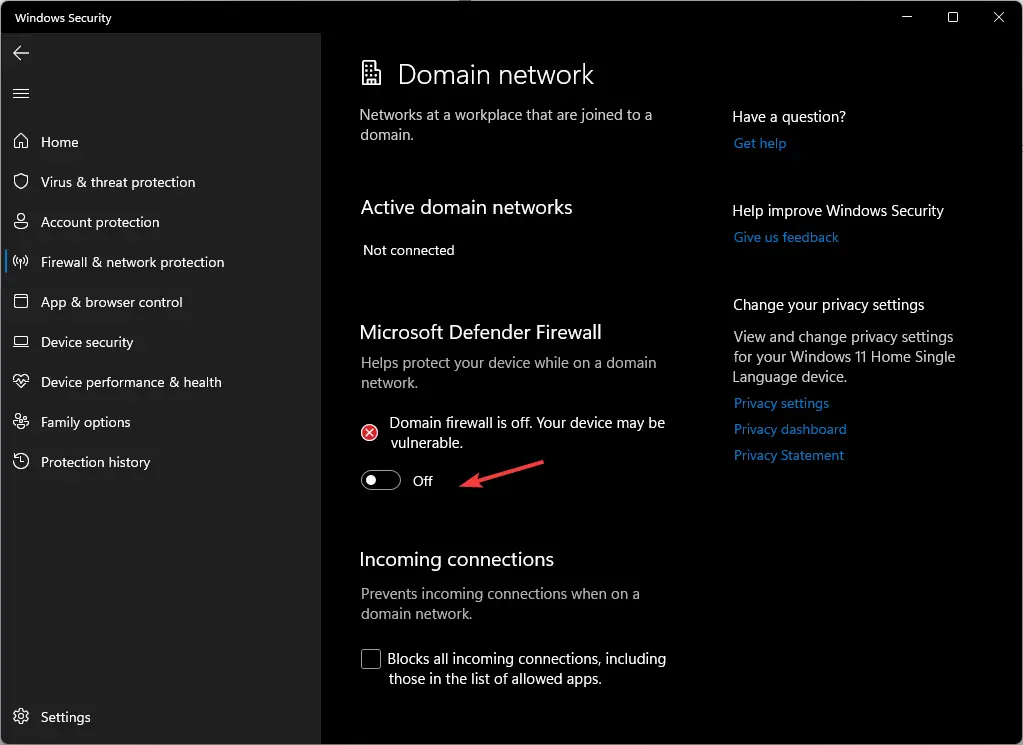
- Hacer clic Sí en el aviso de UAC para finalizar.
- Reinicie su PC e intente iniciar el juego.
4. Configure el iniciador para que se ejecute como administrador.
- Localice el archivo del iniciador, haga clic con el botón derecho en él y seleccione Propiedades.
- Ahora haga clic Avanzado.
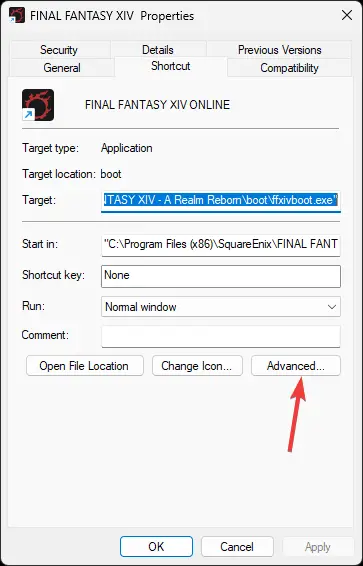
- En la siguiente ventana, coloque una marca de verificación al lado Ejecutar como administrador.
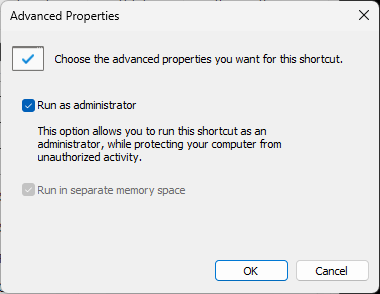
- Hacer clic OK.
- Ahora haga clic Solicitar y OK.
5. Marque Opciones de Internet SSL 2.0 y 3.0
- Presione la tecla de Windows y escriba Panel de control y haga clic Abierto.
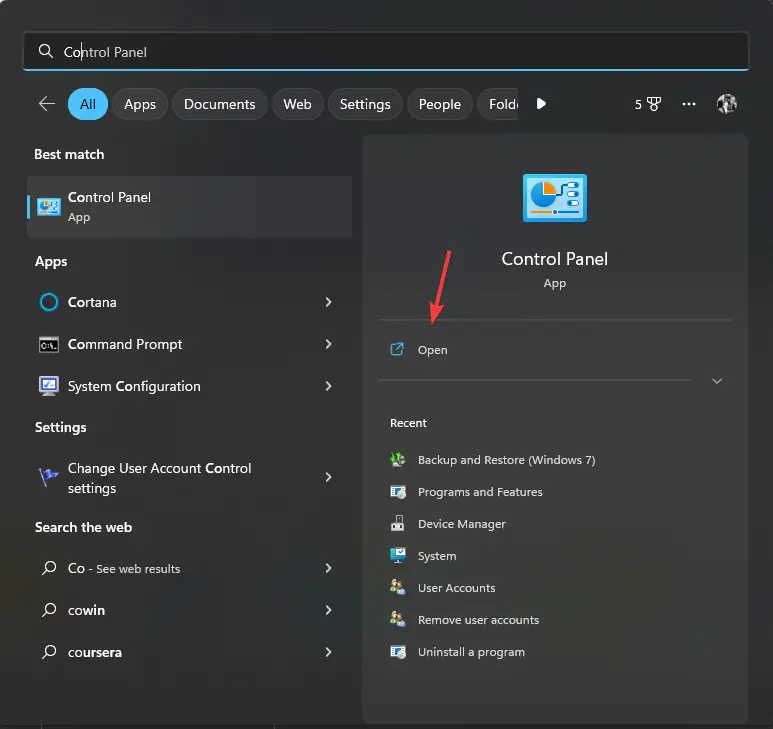
- Ir a Configuración de red e Internet.
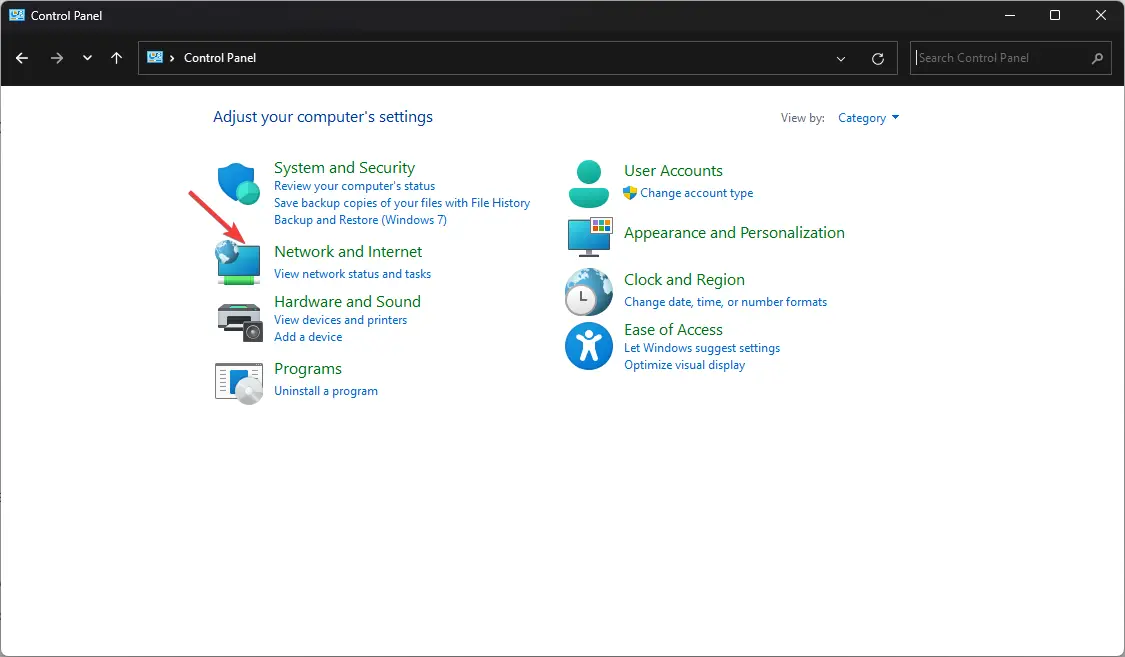
- Haga doble clic en opciones de Internet.
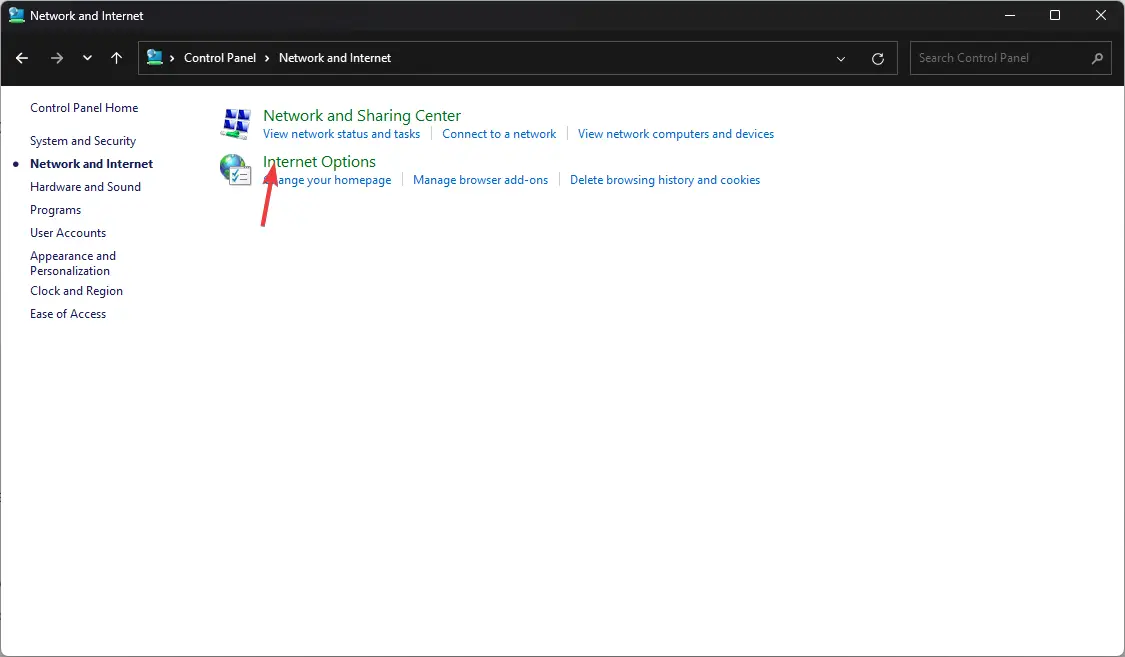
- En la siguiente ventana, vaya a la Avanzado pestaña, y coloque una marca de verificación al lado SSL 2.0 o SSL 3.0cualquiera que esté disponible.
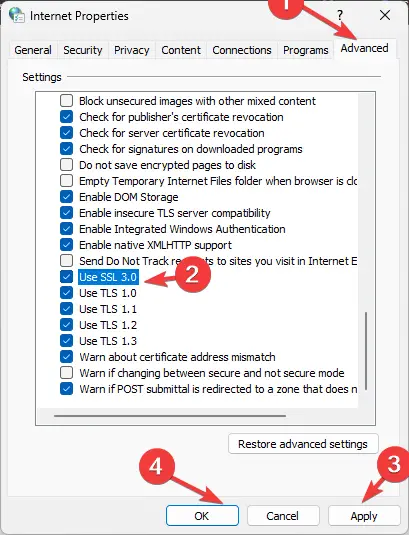
- Hacer clic Solicitar y entonces OK.
6. Modificar archivo FFXIV_Boot.cfg
- Presione Windows + E para abrir Explorador de archivos.
- Copie esta ruta en la barra de direcciones después de reemplazar el usuario con su nombre de cuenta de usuario: C:UsuariosusuarioDocumentosMis juegosFINAL FANTASY XIV – A Realm Reborn
- Haga clic derecho en el FFXIV_BOOT.cfg archivar y seleccionar Abrir con.
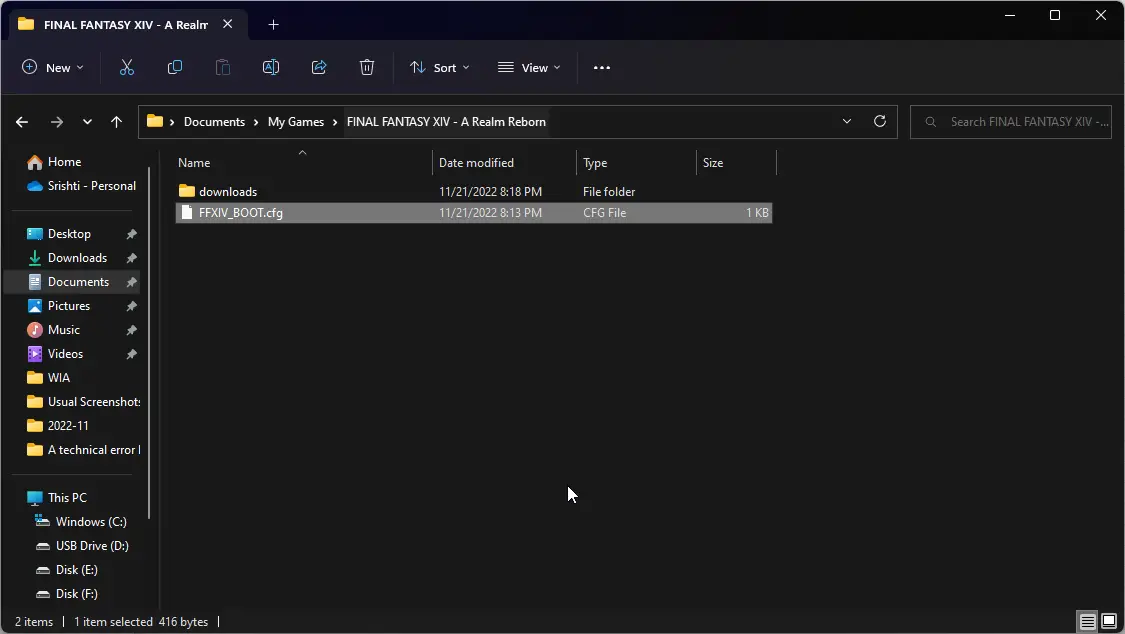
- Ahora selecciona Bloc y haga clic Sólo una vez.
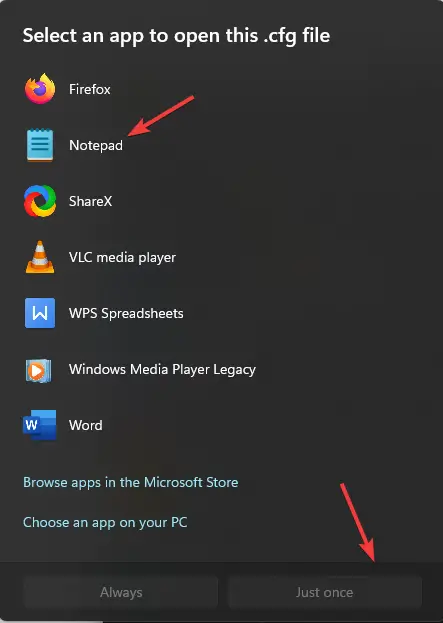
- Ahora verifique la información mencionada a continuación y asegúrese de que el valor sea el mismo que se menciona; si no, modifíquelo: Región 2; Idioma 1; InicioCompletado 1; EulaAcuerdo 1; Restablecer configuración 0; Acuerdo B4Eula 1; BootVersionCheckMode 1
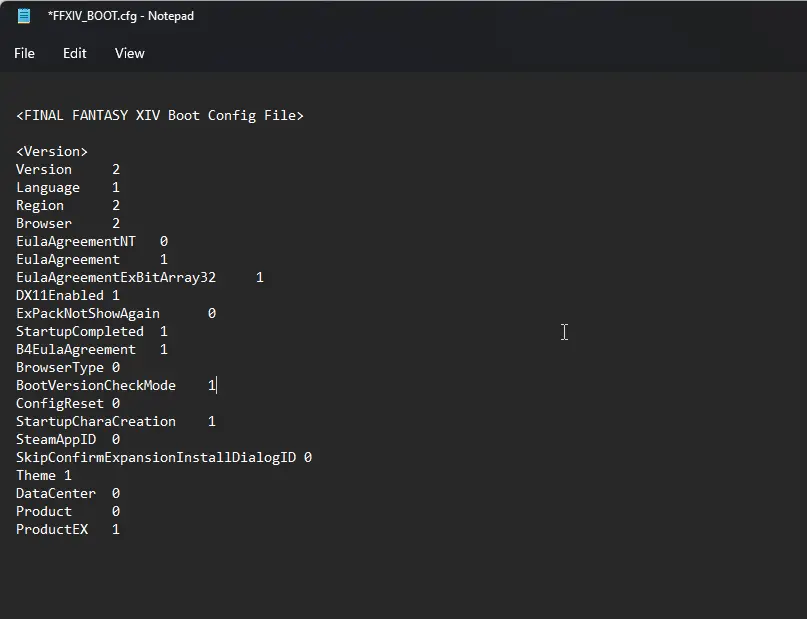
- Una vez que haya terminado con los cambios, presione Ctrl + S para guardar el archivo.
7. Cambiar la configuración de DNS
- Presione Windows + I para obtener Ajustes.
- Seleccione Red e Internetluego haga clic Configuración de red avanzada.
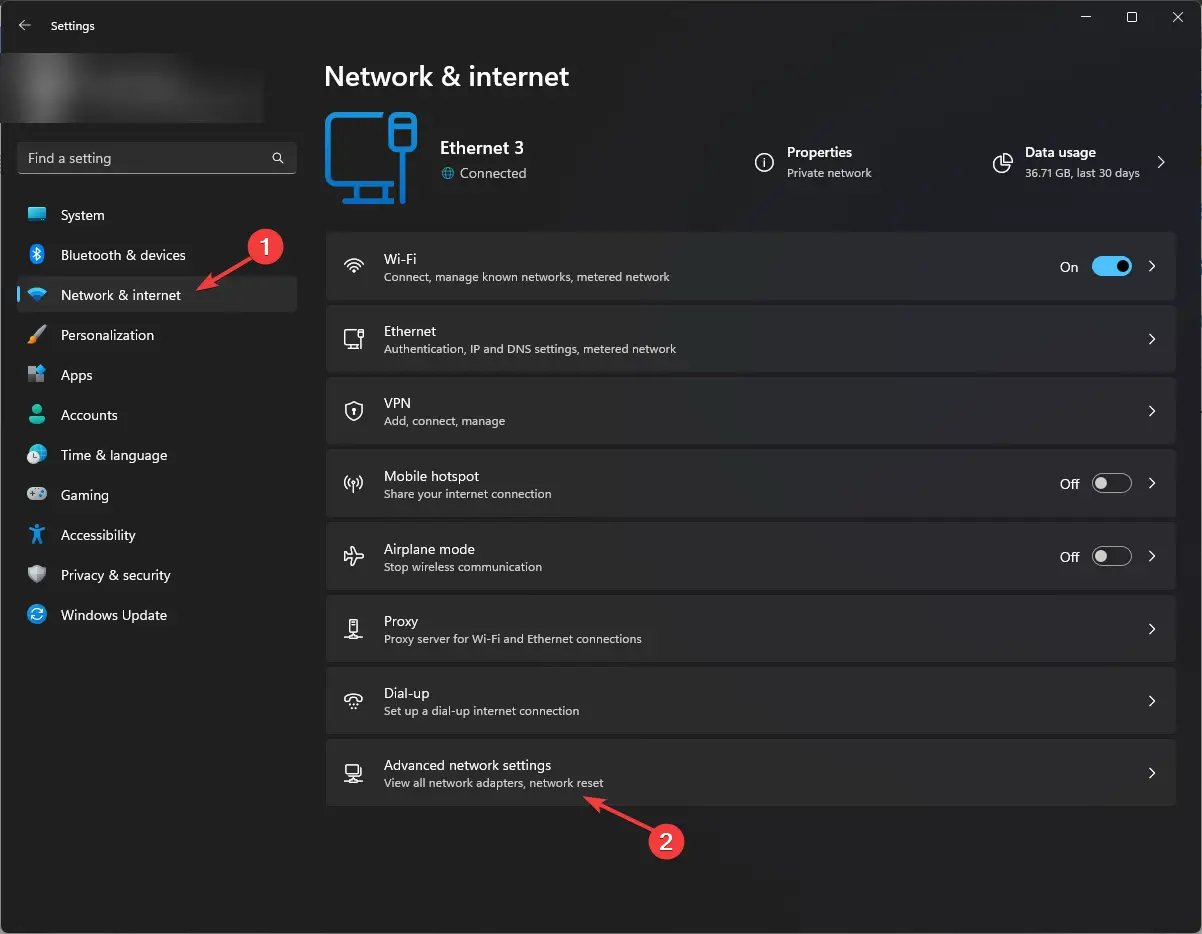
- Ahora haga clic Más opciones de adaptador de red.
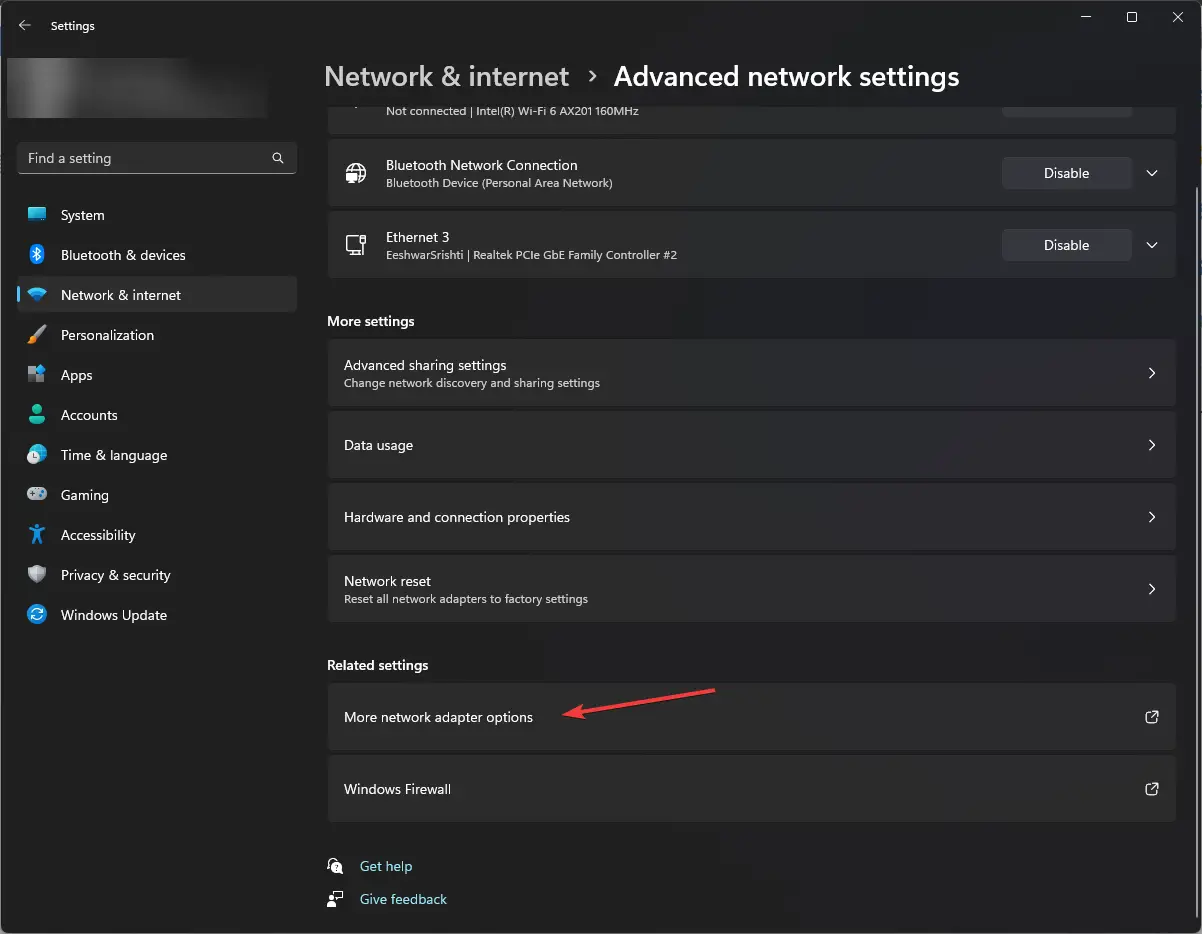
- De las opciones de red, elija su conexión de red, haga clic derecho sobre ella y seleccione Propiedades.
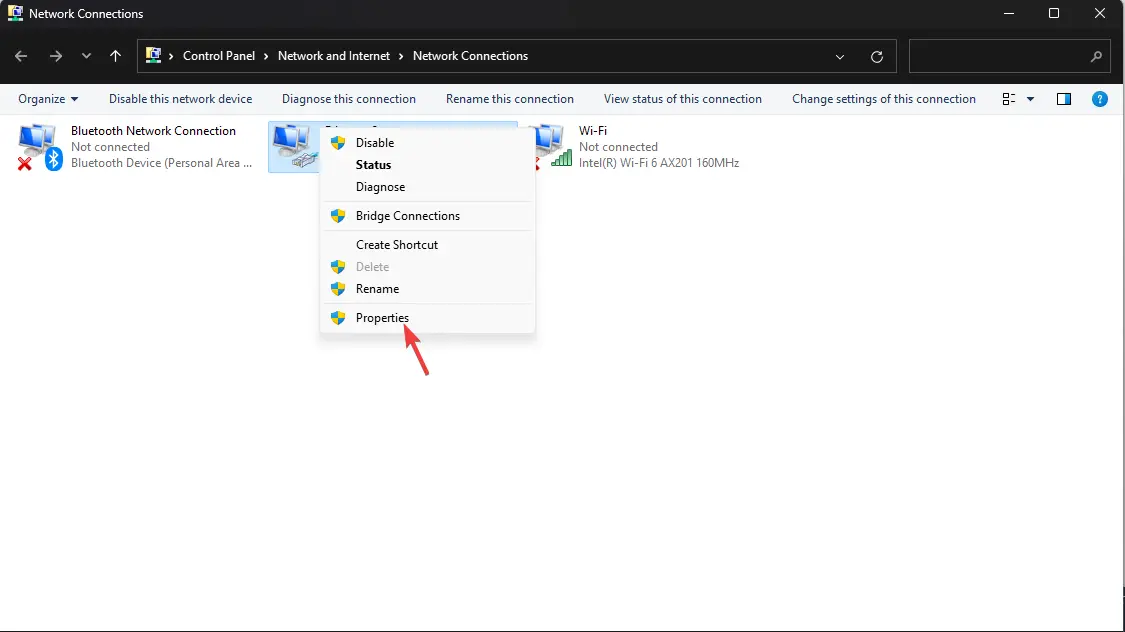
- Seleccione Protocolo de Internet versión 4 (TCP/IPv4) y haga clic Propiedades.
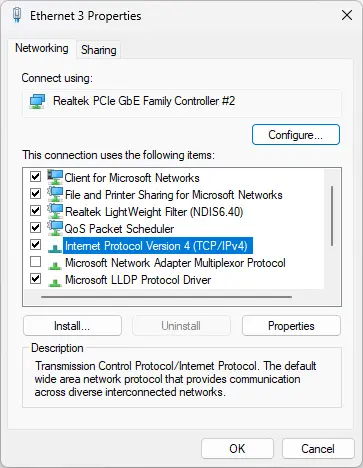
- En la siguiente ventana, coloque una marca de verificación en el botón de radio al lado Utilice las siguientes direcciones de servidor DNS; para el servidor DNS preferido, use 8.8.8.8 y para el Servidor DNS alternativoutilizar 8.8.4.4.
- Seleccione Validar configuraciones al salir opción.
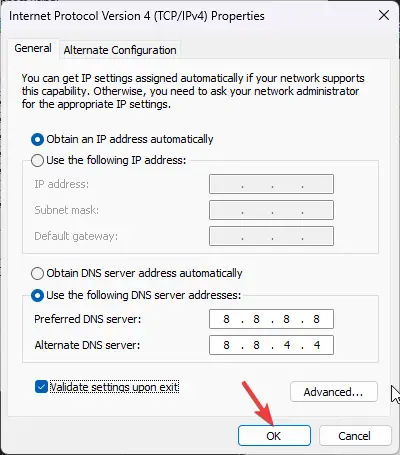
- Hacer clic OK y luego haga clic Cerca.
Por lo tanto, estas son correcciones que pueden ayudarlo a resolver los errores técnicos que ocurrieron al cargar el juego a través del iniciador de FFXIV. Si nada te ha funcionado hasta ahora, se sugiere desinstalar y reinstalar el juego.
Háganos saber en la sección de comentarios a continuación si algún otro método funcionó para usted.